W chwili pisania tego tekstu nie ma legalnego sposobu instalowania iOS na urządzeniu, które nie zostało wyprodukowane przez Apple, Inc. Jednak istnieje wiele emulatorów, wirtualnych klonów i symulatorów dostępnych dla programistów, testerów i YouTuberów. Przyjrzyjmy się bliżej niektórym z najlepszych sposobów uruchamiania aplikacji na iOS na komputerze.

1. iPadian

iPadian to darmowy symulator iOS, który oferuje dużą szybkość przetwarzania i płynne działanie. Symulator ma również dość wysoką średnią ocenę i dobrą reputację w społeczności.
Jeśli zdecydujesz się na iPada, otrzymasz dość prosty i łatwy w użyciu symulator z podstawowymi aplikacjami. W pakiecie znajduje się widżet powiadomień Facebook, YouTube, Angry Birds i przeglądarka internetowa.
Pulpit symulatora wygląda jak połączenie systemu iOS i Windows. iPadian pozwoli ci instalować i używać aplikacji tylko z ich sklepu Play, więc nie będą na nim działać żadne natywne aplikacje na iOS. Aby wrócić do systemu Windows, kliknij ikonę Windows w prawym dolnym rogu ekranu.
2. AIR iPhone
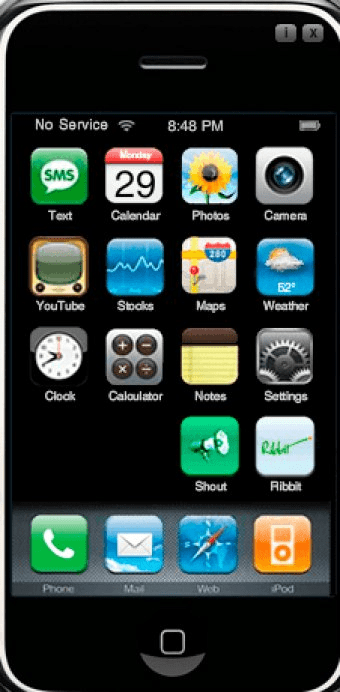
AIR iPhone emulator słynie z prostoty i łatwości obsługi. Jest przeznaczony dla tych, którzy chcą stworzyć wirtualny iPhone na swoim komputerze. Może płynnie i bezproblemowo uruchamiać aplikacje iOS na twoim komputerze. Choć bardzo dobry, brakuje mu niektórych funkcji prawdziwego iPhone'a.
Możesz również użyć tego potężnego emulatora do tworzenia i testowania aplikacji wieloplatformowych dla systemów Windows i iOS. Ten emulator jest oparty na platformie AIR firmy Adobe, więc należy go zainstalować przed zainstalowaniem iPhone'a AIR.
2. Smartface
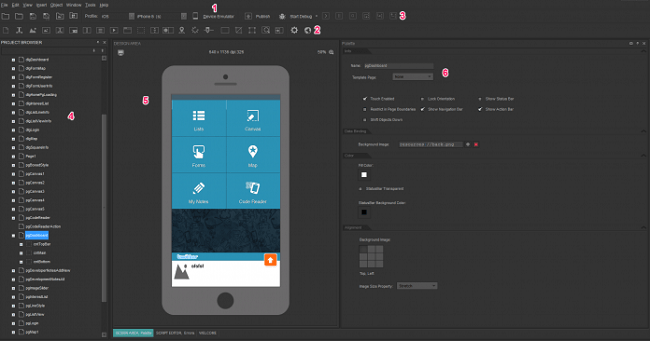
Smartface to świetna opcja dla profesjonalnych programistów aplikacji. Możesz go używać do tworzenia i testowania aplikacji i gier na wiele platform. Nie potrzebujesz komputera Mac, ponieważ emulator ma również tryb debugowania, którego możesz użyć do śledzenia błędów w aplikacji. Dodatkowo Smartface umożliwia debugowanie aplikacji na Androida.
Smartface jest dostępny w dwóch wersjach - bezpłatnej i płatnej. Darmowa wersja, choć świetna aplikacja, nie ma niektórych ważnych funkcji jej płatnego odpowiednika. Wersja płatna zaczyna się od 99 USD i ma całkiem fajne usługi i wtyczki dla przedsiębiorstw.
3. Appetize.io

Jeśli szukasz symulatora działającego w chmurze, podobnego do wycofanego już App.io, możesz być zainteresowany Appetize.io szansa.
jak używać myszy na Androidzie
Strona główna aplikacji umożliwia emulację iPhone'a, aczkolwiek z ograniczonymi funkcjami. Nie możesz odwiedzać sklepu z aplikacjami i instalować w nim nowych aplikacji. Ponadto nie ma zainstalowanych gier i nie możesz używać aparatu ani dzwonić do nikogo.
Prawdziwą mocą tej aplikacji opartej na chmurze jest rozwój i testowanie. Po pobraniu możesz go używać bezpłatnie przez 100 minut. Potem będziesz musiał zapłacić pięć centów za minutę.
5. Xcode

Jeśli chcesz tworzyć aplikacje i testować je na różnych urządzeniach z systemem iOS, Xcode jest dla Ciebie dobrą opcją. Wyposażony we wbudowane emulatory do celów testowych, Xcode pozwala na wysoki stopień dostosowania podczas uruchamiania w nich aplikacji.
Możesz łatwo uruchamiać emulatory z tvOS, watchOS, iOS i nie tylko. Nawet jeśli dopiero zaczynasz programować, możesz zacząć z tym korzystać w ciągu kilku minut.
6. Xamarin

Kolejny emulator iOS dla programistów, Xamarin to wtyczka, którą można zainstalować w Microsoft Visual Studio, które jest IDE (Integrated Development Environment). Chociaż rozpoczęcie korzystania z platformy Xamarin może wymagać trochę wiedzy, ale oferuje wiele funkcji i ma doświadczoną społeczność użytkowników.
Końcowe przemyślenia
Pomimo faktu, że nie można zainstalować systemu iOS na komputerze, istnieje wiele sposobów obejścia tego problemu. Będziesz mógł grać w swoje ulubione gry na iOS, tworzyć i testować aplikacje oraz kręcić samouczki YouTube za pomocą jednego z tych wspaniałych emulatorów i symulatorów.









